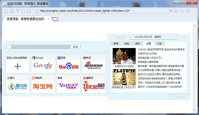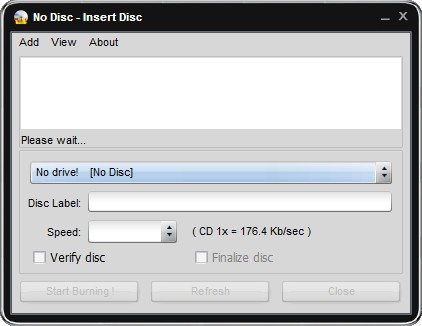WIN10怎么安装net3.0? Win10如何打开net3.0?
时间:2024-08-23 06:21:54
WIN10怎么安装net3.0?
鼠标右键点击左下角工具栏上的窗口图标-->控制面板-->程序-->启动或关闭Windows功能-->.NET Framework 3.5(包括 NET 2.0和3.0)
Win10如何打开net3.0?
1、点击桌面右下角的win建。
2、选择控制面板。
3、点击程序。
4、点击启用和关闭windows功能。
5、勾上.NETFramework3.5(包括.NET2.0和3.0)和".NETFramework4.6点击确定。
6、这时会提示,windows更改需要等几分钟。完成以后就好了。
win10安装pads安装不了?
到软件的安装根目录下找到。
盘符\MentorGraphics\9.5PADS\SDD_HOME\Programs
找到这个文件。之后右键 把他注册一下 即可搞定这个问题。
win10安装条件?
第一:【处理器】:Win10系统的安装要求电脑的处理器运行速度不能低于1GHz。大家都知道电脑的核心部分就是电脑的处理器,处理器的主频大小直接影响电脑的运行速度。
2/5
第二:【运行内存】:Win10 32位的操作系统要求内存不能低于1GB而win10 64位的操作系统要求内存不能低于2GB。运行内存也就是我们常说的内存条,有些电脑主板支持内存条扩展,支持扩展的前提下不够可以自己加。安装运行一些大型的软件的时候对内存条也是有要求的。
3/5
第三:【显卡】:Win10系统安装对显卡方面的要求就是要有图形应用程序接口(API),DirectX 9或者更高的版本,包含WDDM 1.0驱动程序就行。
4/5
第四:【硬盘内存】:Win10 32位的操作系统要求硬盘的存储空间不能低于16GB而win10 64位的操作系统要求不能低于20GB,安装其他的一些应用软件的时候也是需要硬盘内存的,因此应该考虑留足余量。
5/5
第五:【显示器】:显示器方面要求不低于1024x600的分辨率,目前市面上大部分的显示器的分辨率都比较高的都可以满足Win10系统的安装要求。
总结
1/1
1、【处理器】:Win10系统的安装要求电脑的处理器运行速度不能低于1GHz
2、【运行内存】:Win10 32位的操作系统要求内存不能低于1GB而win10 64位的操作系统要求内存不能低于2GB
3、【显卡】:Win10系统安装对显卡方面的要求就是要有图形应用程序接口(API),DirectX 9
4、【硬盘内存】:Win10 32位的操作系统要求硬盘的存储空间不能低于16GB而win10 64位的操作系统要求不能低于20GB
5、【显示器】:显示器方面要求不低于1024x600的分辨率
win10安装蓝屏?
电脑蓝屏可以由很多原因引起,解决思路是先软件后硬件,即先检查软件问题,再检查硬件问题。
1、如果蓝屏前安装了软件或驱动,进安全模式下,把新安装的软件及驱动卸载或删除后,再开机试下。
2、如果删除后仍然蓝屏,或根本进不了安全模式,则重新安装操作系统试下。
3、重装系统后仍然蓝屏,则考虑硬件问题。首先将电脑里面的灰尘彻底清理一下,将内存、显卡、PCI插槽上的设备拆下,用橡皮探试一下。因为灰尘引起温度过高、接触不良等也会造成蓝屏;同时将CPU、显卡等风扇拆下,更换新的散热硅胶;另外检查下所有硬件的温度是否正常。
4、如果清洁电脑后还是不行,则用替换法检查电脑硬件,如果没有可替换的硬件或不熟悉电脑,建议找专业维修人员处理。
5、硬件替换按以下顺序进行排查:内存、硬盘、显卡、主板、电源、其它硬件、CPU。
如何安装win10?
U盘重装win10系统准备工具:
1、8G以上U盘
2、小白U盘启动盘制作工具
3、win10系统镜像文件
U盘重装win10系统操作步骤:
1、打开小白U盘启动盘制作工具,切换到“U盘启动-ISO模式”,别忘了将U盘连接电脑
2、首先点击“生成ISO镜像文件”,“选择高级版PE”,生成完成后点击制作ISO启动盘,硬盘驱动器选择你的U盘之后点击写入,等待写入完成后启动盘就制作好了。
3,制作完成后将下载好的win10镜像文件复制到u盘中。
4,重启电脑,在出现开机第一界面前不停的按u盘启动快捷键。
5、进入bios设置界面,一般带usb字样或U盘品牌的选项就是U盘了,用方向键“↑↓”选择好之后点击回车
6、进入到PE选择界面,选择“02 WindowsPE/RamOS(新机型)”回车
7、进入PE桌面后会自动弹出PE装机工具,选择下载的win10镜像,左下角选择“目标分区”,将系统安装C盘,点击安装系统
8、耐心等候系统的安装
9、完成后重启电脑,等待一会儿就可以使用win10系统啦
以上就是U盘重装win10系统的方法了,希望能帮助到你
Win10怎么安装?
以下是Windows 10的安装步骤:
1. 下载安装媒体:首先,需要从Microsoft官方网站下载Windows 10安装媒体,可以选择ISO镜像文件、USB或DVD安装盘等。
2. 准备安装媒体:如果下载的是ISO文件,则需要使用第三方工具将其转换为可启动的安装光盘或USB,如果下载的是官方安装程序,则可以直接运行以创建安装媒体。
3. 启动计算机:连接安装媒体,然后重新启动计算机,在启动过程中按下所需的键(通常是F12、F2或Delete键)进入计算机的BIOS设置界面。
4. 选择引导设备:在BIOS设置界面中,选择从安装媒体启动,并保存更改。
5. 开始安装:计算机将从安装媒体启动,然后显示Windows 10安装界面。选择语言、时区和键盘布局等选项,然后单击“下一步”按钮。
6. 授权和协议:阅读并接受Windows 10的许可协议和条款,然后单击“同意”按钮。
7. 选择安装类型和目标位置:选择安装类型(自定义或升级)和要安装Windows 10的目标位置(硬盘分区或磁盘),然后单击“下一步”按钮。
8. 等待安装:开始安装Windows 10,这可能需要一些时间,取决于计算机性能、目标位置和安装类型等因素。
9. 创建用户帐户:在Windows 10安装完成后,您将被要求创建一个管理员帐户并设置密码。接下来,您可以进行其他配置,例如网络连接、个性化设置和驱动程序安装等。
10. 完成安装:最后,您可以启动并登录到新安装的Windows 10系统中,享受全新的操作系统体验。
需要注意的是,在进行Windows 10安装过程中,应该备份重要数据,并确保计算机符合硬件和软件需求,以免出现安装故障或问题。
imac安装win10?
您可以通过以下步骤在iMac上安装Windows 10:
1. 下载Windows 10镜像文件:您可以从Microsoft官网下载Windows 10的镜像文件,选择适合您的iMac的版本。
2. 创建Windows 10安装盘:将下载的Windows 10镜像文件写入USB闪存驱动器或DVD光盘,以便在iMac上安装Windows 10。
3. 启动iMac并进入Boot Camp助理:在iMac上启动Boot Camp助理,该助理可以帮助您在iMac上安装Windows 10。您可以在“应用程序”文件夹中找到Boot Camp助理。
4. 分配磁盘空间:在Boot Camp助理中,您需要选择要分配给Windows 10的磁盘空间大小。请注意,您需要为Windows 10分配足够的磁盘空间,以便安装和运行Windows 10。
5. 安装Windows 10:在Boot Camp助理中,您需要选择Windows 10安装盘,并按照屏幕上的提示进行操作。在安装过程中,您需要选择语言、时区和键盘布局等选项。
6. 安装Boot Camp驱动程序:在Windows 10安装完成后,您需要安装Boot Camp驱动程序,以确保iMac上的所有硬件设备都能正常工作。您可以在Boot Camp助理中选择安装Boot Camp驱动程序。
需要注意的是,在安装Windows 10之前,请务必备份iMac上的所有重要数据。此外,安装Windows 10可能会导致iMac上的某些功能无法正常工作,因此请确保您已经了解了相关风险。
苹果Mac安装Win10教程BootCamp安装win10教程?
1、首先打开Mac的finder,找到应用程序里的实用工具中的Boot Camp助力工具。
2、打开Boot Camp之后,插入一个至少8G的优盘,点击继续。
3、选择创建更高版本的安装盘和安装windows选项,点继续下一步。
4、之后选择安装的windows镜像文件,点击继续下一步。
5、接着需要给windows系统设置分区大小,根据自己需求滑动选择,选择好后点击安装即可。
6、之后Mac会重启电脑,就会进入windows的安装程序了。
7、然后windows就会进行安装了,全程会重启多次,等待安装完成。
8、安装后之后就会进入windows的界面,最后需要安装Mac上windows的驱动程序。
9、按下快捷键command(win键)+E打开资源管理器,找到BootCamp的目录,点击里面的setup安装驱动程序即可。
10、最后安装好之后,就可以正常使用windows了。
安装win10怎么跳过驱动安装?
方法如下:
1、右键桌面上的“计算机”,属性。
2、选择左边选项卡的“高级系统设置”3、切换到左边的“硬件”选项卡,选择第二个“设备安装设置”4、在弹出来的窗口选择“否”> 第三项,从不安装即可!
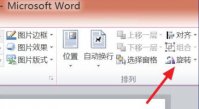
word文章支持文本格式化操作或图片处理,但是有些用户不知道word图片要怎么旋转,我们首先打开一个word文档,点击插入一张图片,选中这张图片,点击旋转选项,这样就能旋转到合适的方
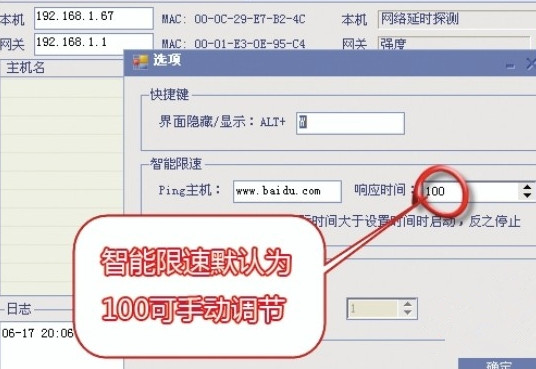
电脑版 幻境网盾 v4.7最新版 软件大小:4.1 MB 授权方式:免费软件 下载:www.xitongtiandi.net/soft_aq/11276.html 立即下载 幻境网盾是一个非常强大的局域网限速软件,原名叫Skiller,这是它的免费版本,软件可以突破ARP防火墙,但并不是基于ARP欺骗包原理。它集成了
在如今这个数字化的时代,操作系统的激活对于我们日常使用电脑至关重要。作为一名经常使用Windows系统的用户,我深知激活的重要性,尤其是对于Windows 10教育版来说。在这篇文章中,我将详细介绍如何获取Win10教育版的 激活密钥 ,以及激活后的注意事项。 什么是Window
香肠派对灵敏度怎么调最稳 香肠派对是一款受欢迎的射击游戏,而在这款游戏中,灵敏度的设置是十分重要的,因为它决定了你能否准确地瞄准敌人及反应速度。然而,很多玩家不知道怎
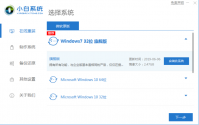
电脑系统使用的时间久了之后,由于人为因素或者系统软件冲突等等原因都可能会导致运行卡顿或者出现故障,这时我们可以考虑给电脑重装系统解决。那么小白怎么重装电脑系统?下面教

使用深度技术xp纯净版遇到了 输入法不见了 的故障,这个时候我们该怎么办呢?其实这类问题经常会出现在我们的电脑里,大多数都是因为设置出错引起的,那么接下来就让小编给大家讲

K歌音乐提取App可以为你在全民K歌软件中自由提取所有音频文件,保证自己在该平台享受各种音乐制作和歌曲下载功能,同时K歌音乐提取App使用也是完全免费的,感兴趣小伙伴千万不要错过了,现在就点击下载吧!

宜春市人民医院医生端下载-宜春市人民医院医生端是面向医院医生打造的效率工作台应用,通过宜春市人民医院医生端可以线上管理跟踪患者信息、为患者提供线上咨询问诊服务等。,您可以免费下载安卓手机宜春市人民医院医生端。

Feed app下载-Feed是一款专为爱宠人士提供的应用,养宠人士可在Feed上记录宠物的生活日常,学习或分享养宠经验,因各种原因无法养宠的爱宠人士可在Feed上云吸宠,您可以免费下载安卓手机Feed。

Forest app下载-Forestapp算是一款有趣的健康软件吧,在你装上ForestApp的时候,它会在你的手机上种下一颗种子,这颗种子在30分钟内会长成大树,如果你在这其间使用了手机(接打电话除外),树就会枯萎,您可以免费下载安卓手机Forest。